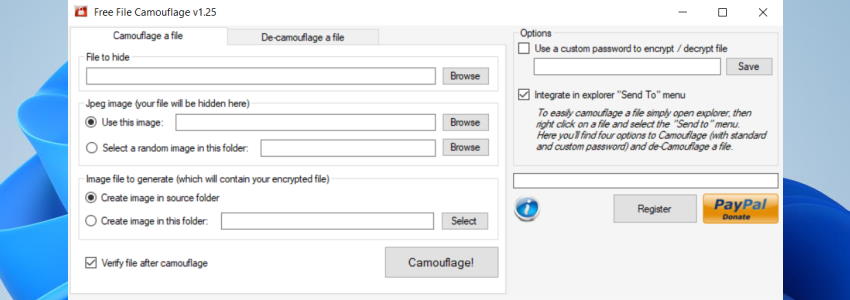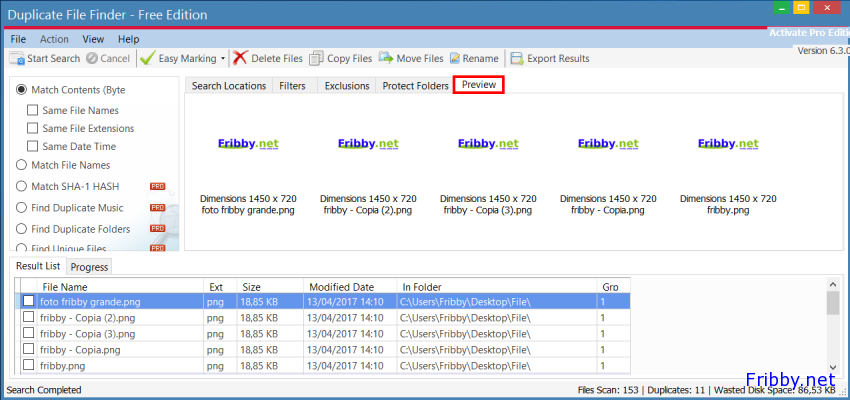file
Recuva – Ripristinare i File Cancellati
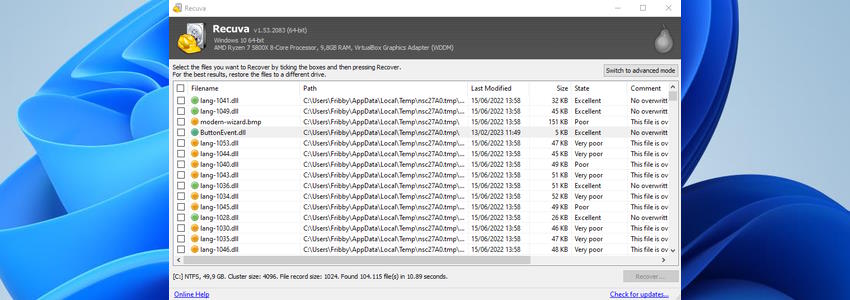
Vi è mai capitato di svuotare il cestino e accorgervi di aver cancellato per sbaglio un file importantissimo? Credete che non ci sia più niente da fare? Niente paura! Con Recuva è possibile trovare una soluzione!
HJ-Split – Dividere i File in più Parti
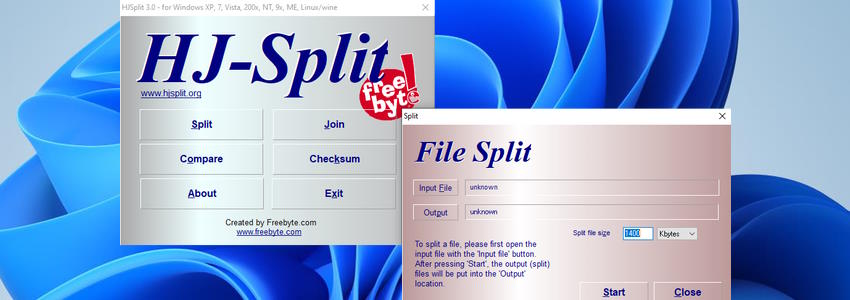
Vi è mai capitato di dover inviare ad un amico un file, ma la vostra casella di posta non permette l’invio di allegati troppo pesanti? HJ-Split è la soluzione!
HJ-Split consente di dividere (e quindi unire) qualsiasi tipo di file, scegliendo la dimensione delle parti, risulta inoltre compatibile con il sistema di divisione di WinRAR: puoi dividere un archivio RAR in più parti ed unirlo con WinRAR stesso.
Google Drive – Lo Spazio Cloud di Google
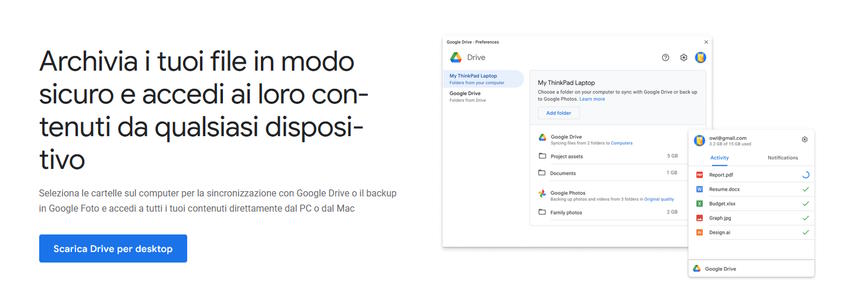
Anche Google ha il suo servizio di cloud storage: Google Drive che offre 15 GB per salvare i propri file e documenti personali, garantendone l’accessibilità tramite browser, computer o smartphone.
Free File Camouflage – Nascondere File all’Interno delle Immagini
A volte capita di voler salvare dati importanti, come password dati bancari, nascondendoli da occhi indiscreti: il problema che sorge è dove salvare questi dati per essere certi che siano al sicuro.
Grazie a Free File Camouflage potrete “nascondere” qualsiasi tipo di file all’interno di una normale immagine JPG: potrete ad esempio salvare le vostre password all’interno di un file TXT ed inserirlo tramite Free File Camouflage in una vostra immagine.
TinyPNG.org – Ridurre le Dimensioni dei file PNG
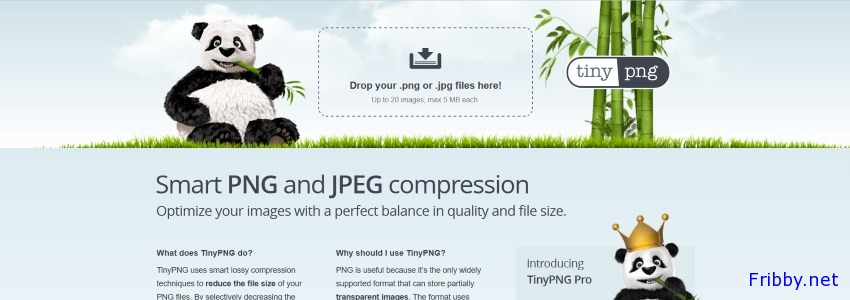
Il salvataggio delle immagini o fotografie nel formato PNG consente di mantenere una qualità praticamente invariata rispetto all’originale, il rovescio della medaglia di questo formato è la creazione di file piuttosto pesanti se equiparati al JPEG od al GIF.
Eraser – Cancellare Definitivamente i File
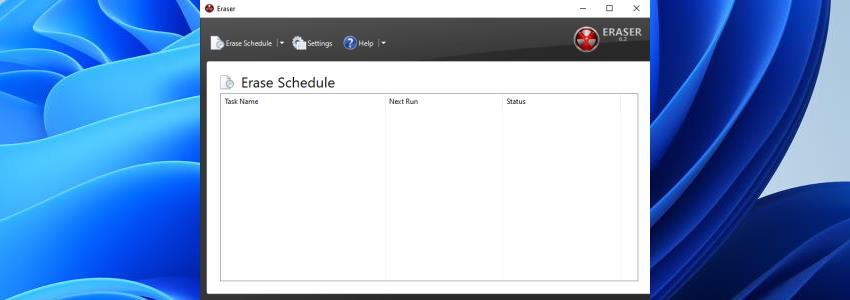
Negli scorsi articoli ci siamo occupati di Recuva un software in grado di recuperare i file cancellati per errore.
Oggi invece vi presentiamo un programma che consente di cancellare definitivamente i file, rendendo il recupero molto difficoltoso, garantendovi quindi privacy e sicurezza.
Secure Eraser – Cancellare Definitivamente i File
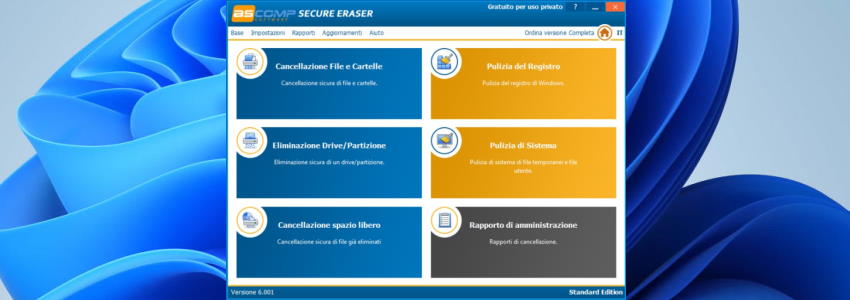
Vi abbiamo già presentato in passato sistemi per cancellare definitivamente i file, perché il solo spostamento degli stessi nel cestino non ne garantisce l’eliminazione, ma solo la sovrascrittura; utilizzando software appositi è infatti possibile tentarne il recupero (ad esempio utilizzando Recuva)
MOBZHunt – Scovare i File più Pesanti
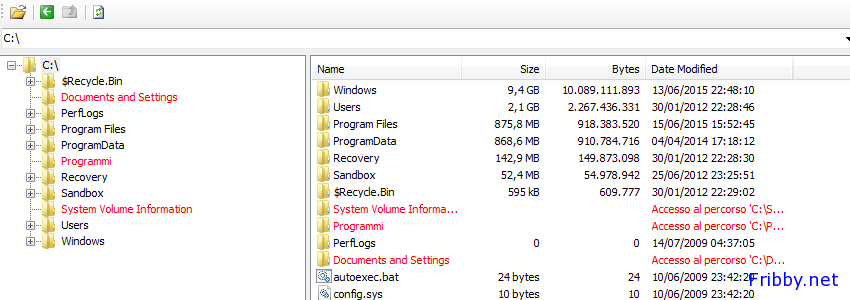
Più passa il tempo e più file vengono scaricare e salvati, molto spesso tutti questi file vengono accumulati in tantissime cartelle e può capitare di non ricordarsi più cosa abbiamo salvato, ma soprattutto dove.
ESET SysInspector – Dare la Caccia a Malware e Virus
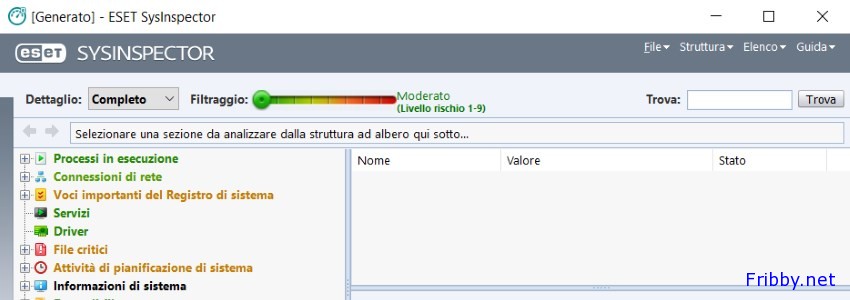
Pensate di aver infettato il vostro computer ma non ne siete sicuri? Un programma sembra avere un comportamento sospetto? Potrete fugare i vostri dubbi utilizzando ESET SysInspector che si occuperà di controllare il vostro sistema e fornirvi un resoconto dettagliato su ciò che ha trovato.
Come Visualizzare l’Estensione dei File
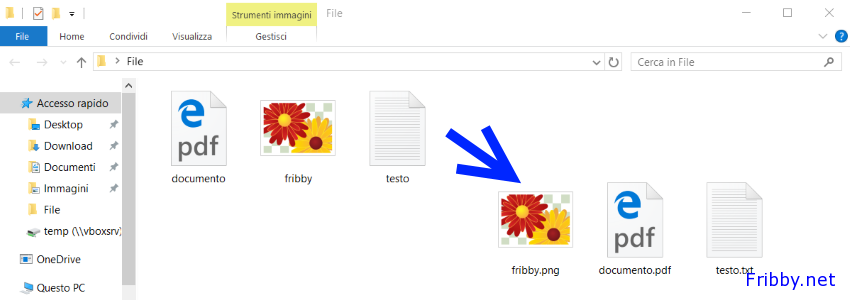
L’estensione di un file è la parte del nome dopo il punto: solitamente è costituita da 3 caratteri, ad esempio “canzone.mp3, filmato.avi, documento.doc“. Per una spiegazione più approfondita rimandiamo a Wikipedia.
Duplicate File Finder – Trovare i File Duplicati sul Computer
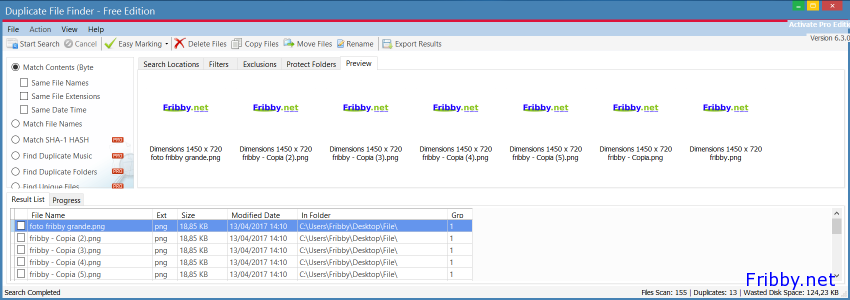
Quando copiamo immagini, video e qualsiasi tipo di file può capitare di creare dei doppioni, magari contenuti in diverse cartelle: in questo modo sprechiamo dello spazio nell’hard disk e al tempo stesso creiamo confusione nei nostri archivi.
Se vogliamo trovare i file duplicati possiamo usare Duplicate File Finder che in pochi passaggi ci consentirà di trovarli e di confrontarli per essere sicuri che si tratti davvero dello stesso file.
Scaricare Duplicate Finder
Per scaricare Duplicate Finder potete utilizzare la nostra pagina: daticloud.it/duplicate-file-finder/
Il file ha un peso di circa 2,9 MB.
In alternativa è disponibile il sito web ufficiale ashisoft.com.
Installazione di Duplicate File Finder
Durante le fasi di installazione potrete modificare il percorso per il salvataggio dei file e la creazione del collegamento sul desktop per l’avvio rapido del programma.
Al termine potrete provare subito il programma.
Usare Duplicate File Finder
Dalla schermata principale è possibile cercare i file duplicati, nella versione freeware non tutte le funzioni sono abilitate, ma risultano comunque sufficienti quelle disponibili.
Per cercare i file duplicati sul proprio pc basterà:
1 – Scegliere il tipo di ricerca “Byte By Byte” per cercare i file con la stessa dimensione tra: “Same File Names” per cercare gli stessi nomi, “Same File Extensions” per cercare i file con la stessa estensione e “Same Date Time” per cercare i file con la stessa data ed ora di creazione.
2 – Selezionare le cartelle in cui Duplicate File Fider deve effettuare la ricerca, è possibile selezionare anche hard drive esterni o chiavette USB.
3 – In questa area verranno mostrati i risultati delle ricerche.
4 – Cliccando “Start Search” inizierà la ricerca con i parametri da noi settati.
Al termine della ricerca saranno visualizzati i file ritenuti da Duplicate File Finder doppioni, nel caso di immagini potremo vederne l’anteprima cliccando su “Preview” per essere certi di essere di fronte a un duplicato:
A questo punto potremo scegliere quali file cancellare selezionandoli e cliccando quindi su “Delete Files”.
Undelete360 – Ripristinare i File Cancellati
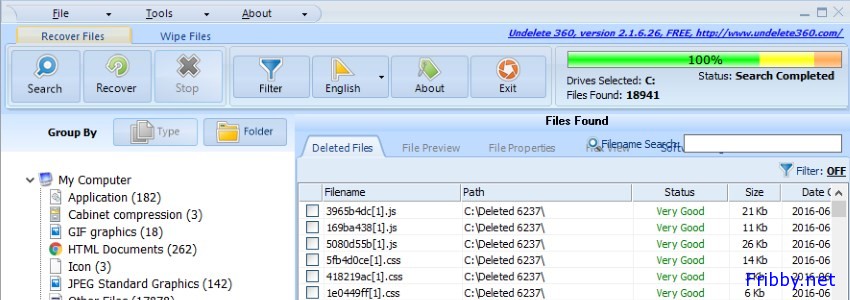
Avete appena svuotato il cestino e vi siete accorti di aver cancellato per sbaglio un documento molto importante? Non dovete disperare perché Undelete 360 ci viene in aiuto! Con poche e semplici mosse potrete recuperare i vostri file cancellati!